Как обработать email-сообщение
Email-сообщение считается обработанным, если у него заполнены поля [Контрагент] или [Контакт] и хотя бы одно из полей связи, например, [Продажа] или [Договор].
При загрузке почты email-сообщения обрабатываются в системе автоматически по правилам связывания писем с другими объектами системы. Например, если в теме письма указан номер счета, такое email-сообщение автоматически свяжется с зарегистрированным в bpm’online счетом соответствующего номера. Подробнее...
На заметку
Обработанным считается email-сообщение, у которого снят системный признак [Нуждается в обработке]. Признак устанавливается/снимается в системе автоматически при загрузке/отправке писем.
Те письма, которые не были обработаны автоматически, необходимо обработать вручную:
1.Нажмите на кнопку  коммуникационной панели.
коммуникационной панели.
2.В меню кнопки  выберите действие [Показать все необработанные письма] (Рис. 68).
выберите действие [Показать все необработанные письма] (Рис. 68).
Рис. 68 — Выбор действия [Показать все необработанные письма]
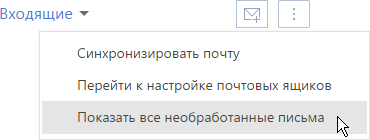
3.Выделите письмо, которое требует обработки (Рис. 69).
Рис. 69 — Пример необработанного письма
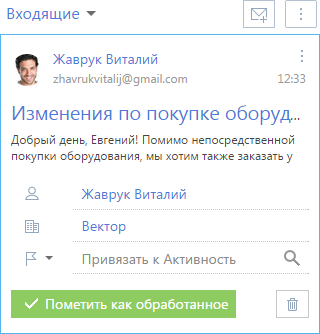
4.Чтобы связать email-сообщение с одним из объектов системы, нажмите на кнопку  и в отобразившемся меню выберите необходимый объект, например, “Заказ” (Рис. 70).
и в отобразившемся меню выберите необходимый объект, например, “Заказ” (Рис. 70).
Рис. 70 — Выбор поля связи с email-сообщением
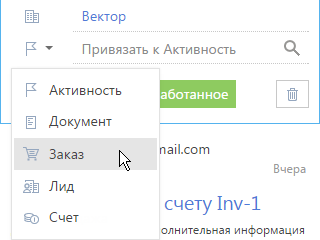
5.Заполните отобразившееся справочное поле. Например, выберите необходимый заказ из справочника (Рис. 71).
Рис. 71 — Добавление связи с заказом

6.Свяжите email-сообщение с другими объектами системы по аналогии.
На заметку
Вы можете связать email-сообщение с другими объектами системы на вкладке [Основная информация] страницы email-сообщения. Чтобы открыть страницу email-сообщения, щелкните по заголовку письма.
7.После того как все связанные с email-сообщением объекты указаны, нажмите на кнопку [Пометить как обработанное].
В результате данное письмо больше не будет отображаться в перечне необработанных email-сообщений. Системный признак [Нуждается в обработке] у такого email-сообщения будет снят. Чтобы просмотреть перечень обработанных писем, выберите в меню кнопки  команду [Показать все обработанные письма].
команду [Показать все обработанные письма].
Смотрите также
•Как загрузить email-сообщения в bpm’online
•Как заполняются поля email-сообщений, загруженных в bpm’online
•Как настроить правила связывания писем с другими объектами системы






